このチュートリアルでは、「ファイルを削除」するという単純な操作を自動化します。
簡単な設定を通してRPAを体感していきましょう。
フロー作成にあたって
ファイルを準備する
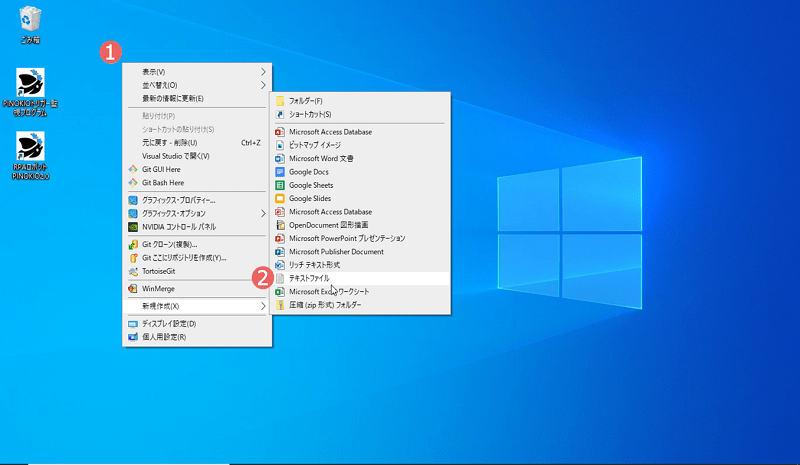
まず、フローを作成する前に、削除しても良いファイルを準備しておきます。
①デスクトップ上で右クリック
②メニューから「新規作成(X)」→「テキストファイル」を選択
本ページでは、この手順で作成された「新しいテキストドキュメント.txt」というファイルを削除する処理を作成していきます。
※「フロー」については用語集をご覧ください。
新規フローを作成する
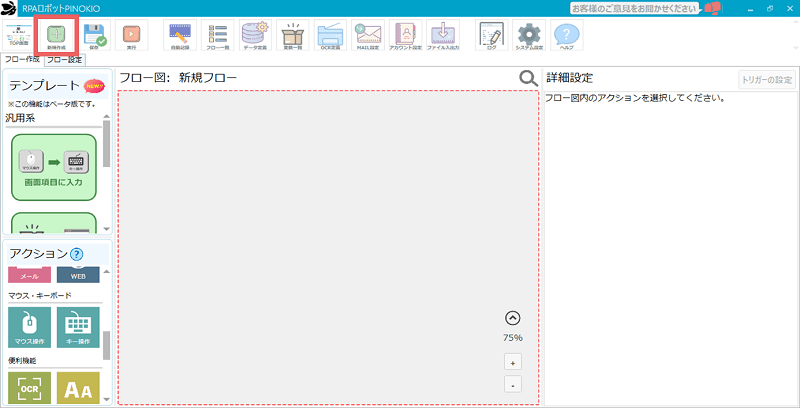
PINOKIO起動後に表示されるトップ画面の「新しく作成」ボタン、その他の画面であれば画面上部のメニューから「新規作成」ボタンをクリックします。
これによって新しいフローが作成され、フロー編集画面が表示されます。
この画面にアクションを追加していきます。
※「アクション」については用語集をご覧ください。
アクションを設定する
自動記録を準備する
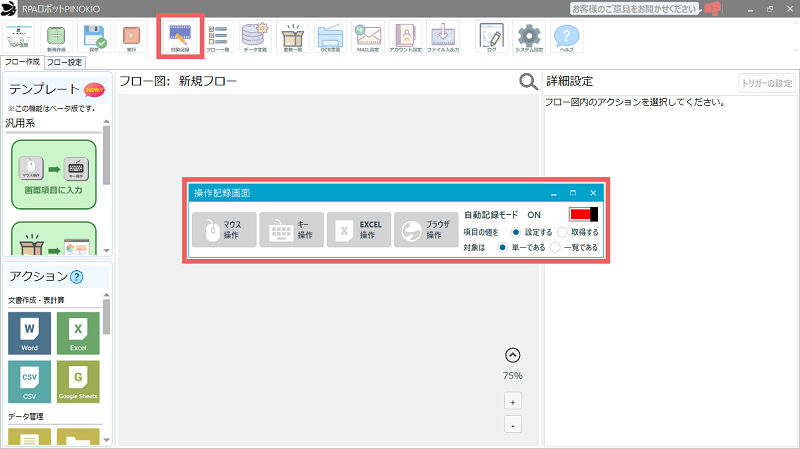
フロー編集画面の上部メニューから、「自動記録」ボタンをクリックして、「操作記録画面」を表示します。
自動記録機能について
通常、フローを作成する場合は画面左の「アクション」欄からアイコンを画面中央にドラッグ&ドロップして作成していきますが、このチュートリアルでは設定を簡単に行う機能の「自動記録」を利用しています。
詳しくは以下のページをご覧ください。

自動記録で操作を記録する
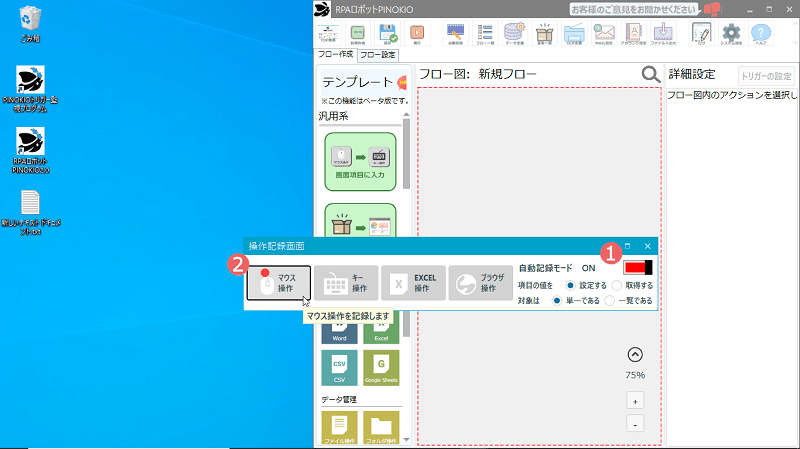
「ファイルを準備する」で作成したファイルを削除する操作を記録するために、PINOKIOのウィンドウを小さくしておきます。
①「自動記録モード」をクリックしてONの表示にします。
②「マウス操作」をクリックして、マウス操作の記録を開始します。
マウス操作の記録について
「マウス操作」アイコンをクリックし、アイコンに記録中を示す赤色の丸が表示されている間はクリックなどの操作が自動で記録されてしまいます。
他の作業を行う際は、「マウス操作」アイコンを再度クリックして記録を中断する必要があります。
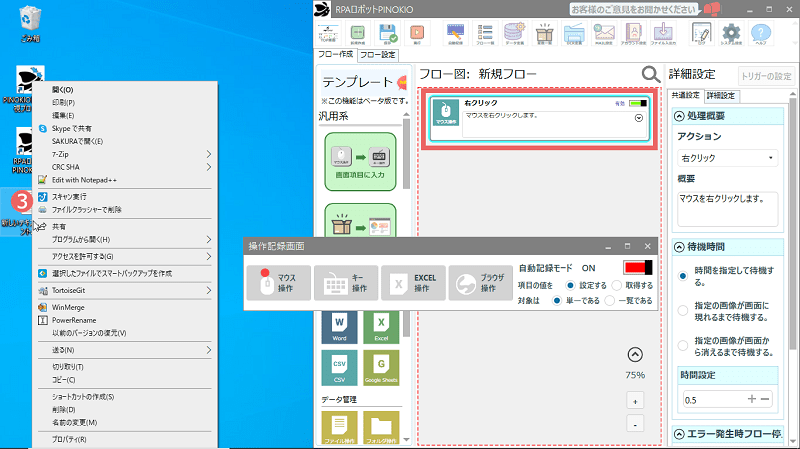
③削除対象のファイルを、ファイル名の上にカーソルを合わせて右クリックします。
自動記録が正常に出来ている場合、PINOKIOのフロー編集画面に「右クリック」アクションが追加されます。
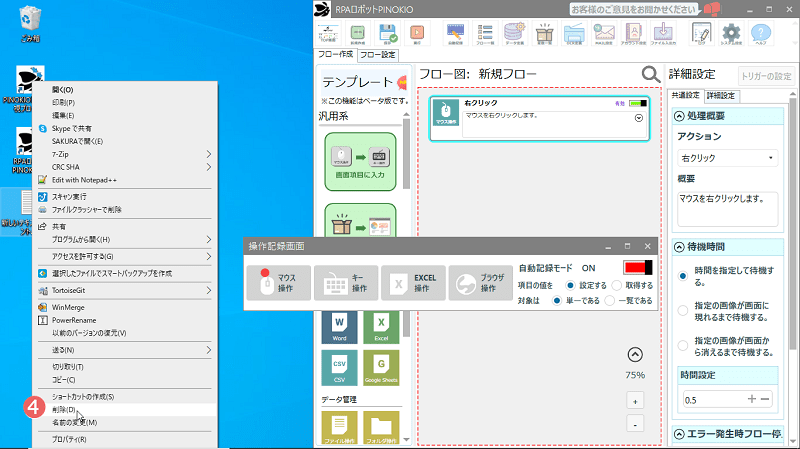
④メニューから「削除」を選択します。「削除」の文字の上にカーソルがあるか確認してから選択してください。
右クリックの自動記録が正常に出来ている場合、PINOKIOのフロー編集画面に「左クリック」アクションが追加されます。
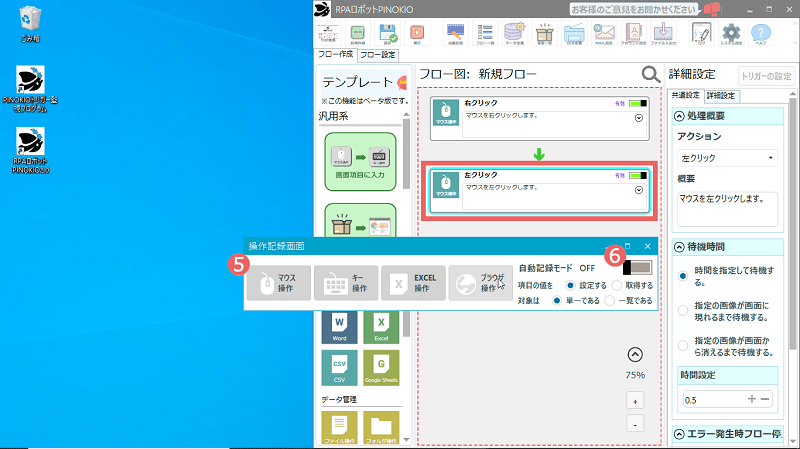
⑤「操作記録画面」の「マウス操作」アイコンをクリックして、記録中を示す赤丸表示を消します。
⑥「自動記録モード」をクリックし、OFFの表示にします。
以上でアクションの設定は終了です。
設定時の注意点
クリックアクションは、クリックする位置を画像で認識しています。今回の場合であれば、ファイル名や「削除」の文字など、クリック位置が特定できるように設定することが肝心です。
各アクションの詳細設定の「起点となる画像」に、右クリックであればファイル名の一部が、左クリックであれば「削除」の文字が写っているか確認してください。
動作確認
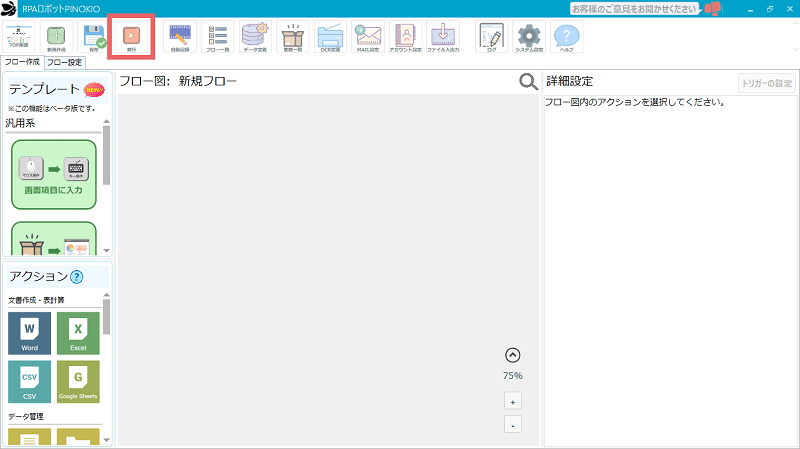
動作を確認する前に、設定時に削除してしまったデスクトップのファイルを再度配置しましょう。
上部メニューの「実行」ボタンをクリックしてフローを実行してみましょう。実行が始まるとPINOKIOが最小化され、終了すると再び表示されます。
実行後にデスクトップのテキストファイルが削除されていればフローの作成は成功です。
関連マニュアル


